ಕನಿಷ್ಠ ಡೆಸ್ಕ್ಗಳು ಯಾವಾಗಲೂ ನನ್ನ ಗಮನವನ್ನು ಸೆಳೆಯುತ್ತವೆ, ಮತ್ತು ಕೆಲವು ಪೋಸ್ಟ್ಗಳನ್ನು ಓದಿದ ನಂತರ ನಾನು ಅವಕಾಶವನ್ನು ಪಡೆಯುತ್ತೇನೆ ಫ್ಲಕ್ಸ್ಬಾಕ್ಸ್ y ತೆರೆದ ಪೆಟ್ಟಿಗೆ, ಇನ್ನೂ ಕೆಲವು ಕಾಮೆಂಟ್ಗಳನ್ನು ಮಾಡಿ, ಈ ಬ್ಲಾಗ್ ಅನ್ನು ಸಂಗ್ರಹಿಸುವ ಜ್ಞಾನವನ್ನು ಸಮೃದ್ಧಗೊಳಿಸುತ್ತದೆ ...
ಅಂತರ್ಜಾಲವನ್ನು ಓದುವುದು / ಹುಡುಕುವುದು, ಕ್ರಿಯಾತ್ಮಕ, ಸುಂದರವಾದ ಮತ್ತು ಉಪಯುಕ್ತವಾದ ಡೆಸ್ಕ್ಟಾಪ್ ಅನ್ನು ಹೊಂದಲು ನಾನು ಅಗತ್ಯವಿರುವ ಇತರ ವಿಷಯಗಳ ಜೊತೆಗೆ ಕೆಲವು ಸಮಯದವರೆಗೆ ನನ್ನ ಸಂರಚನೆಗಳ ಟಿಪ್ಪಣಿಗಳನ್ನು ಮತ್ತು ಇತರ ಮೊದಲ ಕೈ ತಂತ್ರಗಳನ್ನು ಮಾಡುತ್ತಿದ್ದೇನೆ. ಇಂದು, ನನ್ನ ಮರಳಿನ ಧಾನ್ಯವನ್ನು ಓದುಗರಿಗೆ xD ಲಭ್ಯವಾಗುವಂತೆ ಮಾಡುತ್ತೇನೆ.
ಆರಂಭಿಕ
ನೀವು ಸ್ಥಾಪಿಸಿದ ನಂತರ ಫ್ಲಕ್ಸ್ಬಾಕ್ಸ್, ನಮ್ಮಲ್ಲಿ ಮನೆ ಎಂಬ ಗುಪ್ತ ಫೋಲ್ಡರ್ ಅನ್ನು ರಚಿಸಲಾಗುತ್ತದೆ .ಫ್ಲಕ್ಸ್ಬಾಕ್ಸ್ ಅದನ್ನು ನಾವು ಫೈಲ್ ಬ್ರೌಸರ್ನಿಂದ ಪ್ರವೇಶಿಸುತ್ತೇವೆ PCManFM ಅಥವಾ ಟರ್ಮಿನಲ್ ನಿಂದ, ಬಳಕೆದಾರರು ಹೆಚ್ಚು ಇಷ್ಟಪಡುತ್ತಾರೆ.
ಅಲ್ಲಿ ನಾವು ಫೈಲ್ಗಳ ಸರಣಿಯನ್ನು ನೋಡುತ್ತೇವೆ:
- ಮೆನು
- ಪ್ರಾರಂಭಿಸಿ
- ಕೀಲಿಗಳನ್ನು
- ಅಪ್ಲಿಕೇಶನ್ಗಳು
- ಸ್ಲಿಟ್ಲಿಸ್ಟ್
- fbrun- ಇತಿಹಾಸ
ಇವುಗಳು ಕಾನ್ಫಿಗರೇಶನ್ ಫೈಲ್ಗಳಾಗಿವೆ, ಇದು ಸಿಸ್ಟಮ್ಗಳಲ್ಲಿನ ಹೆಚ್ಚಿನ ಕಾನ್ಫಿಗರೇಶನ್ ಫೈಲ್ಗಳಂತೆ ಗ್ನೂ / ಲಿನಕ್ಸ್ಅವುಗಳನ್ನು ಸರಳ ಪಠ್ಯದಲ್ಲಿ ಬರೆಯಲಾಗಿದೆ, ಇದು ಅವುಗಳನ್ನು ಮಾರ್ಪಡಿಸಲು ತುಂಬಾ ಸುಲಭವಾಗುತ್ತದೆ.
ಪ್ರಾರಂಭಿಸೋಣ ಕೀಲಿಗಳನ್ನು, ಅಥವಾ ಕೀಬೋರ್ಡ್ ಶಾರ್ಟ್ಕಟ್ಗಳನ್ನು ನಿಯಂತ್ರಿಸುವ ಫೈಲ್. ನೀವು ಪ್ರಾರಂಭಿಸುವ ಮೊದಲು ಏನನ್ನಾದರೂ ಗಮನಿಸಿ:
ನಿಯಂತ್ರಣ: Ctrl ಕೀ
ಮೋಡ್ 1: ಆಲ್ಟ್ ಕೀ
ಶಿಫ್ಟ್: ಶಿಫ್ಟ್ ಕೀ
ಮೋಡ್ 4: ವಿಂಡೋಸ್ ಕೀ
ಫೈಲ್ನ ಕೊನೆಯಲ್ಲಿ ಈ ಕೆಳಗಿನವುಗಳನ್ನು ಸೇರಿಸಿ:
ಮಾಡ್ 4 ಆರ್:ಎಕ್ಸೆಕ್ ಕಮಾಂಡ್ ಎಫ್ಬ್ರನ್
ಮೋಡ್ 4 ಇ:ExecCommand pcmanfm
ಮೋಡ್ 1 ನಿಯಂತ್ರಣ ಟಿ:ExecCommand Xterm
ನಾನೇನು ಮಾಡಿದೆ? ತುಂಬಾ ಸುಲಭ, ನಾನು ಮೂರು ಕೀಬೋರ್ಡ್ ಶಾರ್ಟ್ಕಟ್ಗಳನ್ನು ರಚಿಸಿದ್ದೇನೆ, ಅವುಗಳಲ್ಲಿ ಎರಡು ನಮ್ಮಲ್ಲಿ ಅನೇಕರಿಗೆ ತಿಳಿದಿದೆ: ವಿಂಡೋಸ್ ಕೀ + ಆರ್ ಮತ್ತು ಫೈಲ್ ಎಕ್ಸ್ಪ್ಲೋರರ್ ವಿಂಡೋಸ್ ಕೀ + ಇ ಅನ್ನು ಚಲಾಯಿಸಿ; ನಮ್ಮ ಸಂದರ್ಭದಲ್ಲಿ, fbrun ಮತ್ತು PCManFM, ಮತ್ತು ನಿಯಂತ್ರಣ + ALT + t ನೊಂದಿಗೆ ನಾವು xterm ಅನ್ನು ಕಾರ್ಯಗತಗೊಳಿಸುತ್ತೇವೆ. ಪ್ರತಿಯೊಂದು ಕಾರ್ಯದಲ್ಲೂ ನಿಮ್ಮ ಮೆಚ್ಚಿನವುಗಳಿಗಾಗಿ ಈ ಯಾವುದೇ ಅಪ್ಲಿಕೇಶನ್ಗಳನ್ನು ನೀವು ಬದಲಾಯಿಸಬಹುದು ಎಂದು ಹೇಳಬೇಕಾಗಿಲ್ಲ.
ಇದೀಗ ಅದು ಇಲ್ಲಿದೆ, ನಾವು ಬದಲಾವಣೆಗಳನ್ನು ಉಳಿಸುತ್ತೇವೆ. ಆದರೆ ಕಾನ್ಫಿಗರೇಶನ್ ಕಾರ್ಯನಿರ್ವಹಿಸುತ್ತದೆ ಎಂದು ನೀವು ಹೇಗೆ ಪರೀಕ್ಷಿಸುತ್ತೀರಿ? ಡೆಸ್ಕ್ಟಾಪ್ ಮೇಲೆ ಬಲ ಕ್ಲಿಕ್ ಮೂಲಕ ನಾವು ಮರುಪ್ರಾರಂಭಿಸಿ ಮತ್ತು ಕಾರ್ಯಗತಗೊಳಿಸುತ್ತೇವೆ ಫ್ಲಕ್ಸ್ಬಾಕ್ಸ್ ಅದರ ಸಂರಚನಾ ಕಡತಗಳಲ್ಲಿ ಮಾಡಿದ ಬದಲಾವಣೆಗಳನ್ನು ಓದುವ ಮತ್ತು ಕಾರ್ಯಗತಗೊಳಿಸುವ ಮೂಲಕ ಇಡೀ ಪರಿಸರವನ್ನು ರೀಬೂಟ್ ಮಾಡುತ್ತದೆ.
ಮೆನು
ಈಗ, ನಾವು ಮೆನುಗೆ ಹೋಗುತ್ತೇವೆ, ಇದು ಇದೇ ರೀತಿಯ ರಚನೆಯನ್ನು ಹೊಂದಿದೆ:
ಎಲ್ಲಿ, ಬ್ರಾಕೆಟ್ಗಳಲ್ಲಿ, ಮೆನುವಿನ ಪ್ರಾರಂಭ, ಉಪಮೆನು, ಮತ್ತು ಎರಡರ ಅಂತ್ಯವೂ ಹೋಗುತ್ತದೆ. ಆವರಣದಲ್ಲಿ "()" ಅಪ್ಲಿಕೇಶನ್ಗಳ ಹೆಸರುಗಳು, ಕಟ್ಟುಪಟ್ಟಿಗಳಲ್ಲಿ "{}" ಕಾರ್ಯಗತಗೊಳಿಸಬಹುದಾದ ವಿಳಾಸ ಮತ್ತು "ದೊಡ್ಡದು" ಮತ್ತು "ಕಡಿಮೆ", "<>" ಚಿಹ್ನೆಗಳ ನಡುವೆ, ಅಪ್ಲಿಕೇಶನ್ ಐಕಾನ್ಗಳು, ಉದಾಹರಣೆಗೆ :
[exec] (Opera) {/usr/bin/opera}
ಮೆನುವನ್ನು ನಿಮ್ಮ ಅಗತ್ಯಗಳಿಗೆ ಹೊಂದಿಕೊಳ್ಳಬಹುದು, ಮತ್ತು ಬಳಕೆದಾರರಾಗಿ ನೀವು ಅದನ್ನು ನಿಮಗೆ ಬೇಕಾದಷ್ಟು ಮಾರ್ಪಡಿಸಬಹುದು, ಯಾವಾಗಲೂ ಸಿಂಟ್ಯಾಕ್ಸ್ ಮತ್ತು ನಿಯತಾಂಕಗಳ ಕ್ರಮವನ್ನು ಗೌರವಿಸುತ್ತೀರಿ.
ಈಗ, ನಾನು ಆಸಕ್ತಿದಾಯಕವೆಂದು ಕಂಡುಕೊಂಡ ಸುಳಿವು ಫ್ಲಕ್ಸ್ಬಾಕ್ಸ್ ನಿಮ್ಮ ಮೆಚ್ಚಿನ ಅಪ್ಲಿಕೇಶನ್ಗಳು ಮತ್ತು ಮೊದಲ ಕೈಯಿಂದ ಮಾತ್ರ ನೀವು ಮಿನಿ ಮೆನುವನ್ನು ಚಲಾಯಿಸಬಹುದು, ನೀವು ಅದನ್ನು ಹೇಗೆ ಮಾಡುತ್ತೀರಿ? ನೋಡೋಣ:
ನಿಮ್ಮ ಫೋಲ್ಡರ್ ಒಳಗೆ ಫ್ಲಕ್ಸ್ಬಾಕ್ಸ್ ಎಂಬ ಪಠ್ಯ ಫೈಲ್ ಅನ್ನು ರಚಿಸಿ ಫೇವಪ್ಸ್ (~/.fluxbox/favapps), ಮತ್ತು ಒಳಗೆ ನಿಮ್ಮ ನೆಚ್ಚಿನ ಅಪ್ಲಿಕೇಶನ್ಗಳಾದ ಕನ್ಸೋಲ್ ಅನ್ನು ಇರಿಸಿ, ಫೈರ್ಫಾಕ್ಸ್, ಪಿಡ್ಗಿನ್, ಜಿಮ್ಪಿಪಿ, PCManFM y ತಂಡರ್, ಇತರರ ಪೈಕಿ. ಮೆನು ರಚನೆಯಲ್ಲಿ ಹಿಂದೆ ವಿವರಿಸಿದ ತರ್ಕವನ್ನು ಅನುಸರಿಸಿ ನಾವು ಈ ಕೆಳಗಿನವುಗಳನ್ನು ಬರೆಯುತ್ತೇವೆ ಫೇವಪ್ಸ್:
[begin] (Favoritos)
-> [exec] (Xterm) {xterm}
-> [ಎಕ್ಸಿಕ್ಯೂಟ್] (ವಾಲ್ಪಿಆರ್ ಚೇಂಜ್) {ಸಾರಜನಕ / ಹೋಮ್ / ಯುಸಾರಿಯೊ / ವಾಲ್ಪೇಪರ್ಸ್}
-> [exec] (PCManFM) & 123; pcmanfm}
-> [ಎಕ್ಸಿಕ್ಯೂಟ್] & 40; ಫೈರ್ಫಾಕ್ಸ್) {ಫೈರ್ಫಾಕ್ಸ್}
-> [ಎಕ್ಸಿಕ್ಯೂಟ್] (ಜಿಂಪ್) {ಜಿಂಪ್ -2.4}
-> [ಎಕ್ಸಿಕ್ಯೂಟ್] (ಥಂಡರ್ ಬರ್ಡ್)
& 123; ಥಂಡರ್ ಬರ್ಡ್}
-> [exec] (gFTP) {gftp}
[ಅಂತ್ಯ]ನಾವು ಉಳಿಸುತ್ತೇವೆ ಮತ್ತು ಸಿದ್ಧವಾಗಿದೆ, ಈಗ ನಾವು ಫೈಲ್ಗೆ ಹೋಗುತ್ತೇವೆ ಕೀಲಿಗಳನ್ನು ಮತ್ತು ಹೊಸ ಮೆನುಗಾಗಿ ನಾವು ಶಾರ್ಟ್ಕಟ್ ಅನ್ನು ಸೇರಿಸುತ್ತೇವೆ:
Mod4 mouse2 :CustomMenu ~/.fluxbox/favapps
ಇದು ಮರುಪ್ರಾರಂಭಿಸಲು ಮಾತ್ರ ಉಳಿದಿದೆ ಫ್ಲಕ್ಸ್ಬಾಕ್ಸ್ ಆದ್ದರಿಂದ ಸಂರಚನೆಯನ್ನು ಅನ್ವಯಿಸಲಾಗುತ್ತದೆ ಮತ್ತು ವಾಯ್ಲಾ, ವಿಂಡೋಸ್ ಕೀ + ಸೆಕೆಂಡರಿ ಮೌಸ್ ಕ್ಲಿಕ್ ಅನ್ನು ಕಾರ್ಯಗತಗೊಳಿಸುವಾಗ ನಮ್ಮ ಮೆನು ಇರುತ್ತದೆ.
ವಾಲ್ಪೇಪರ್
ಸಾರಜನಕವನ್ನು ಬಳಸುವುದು (apt-get install nitrogen[), ಎರಡೂ ಸೈನ್ ಫ್ಲಕ್ಸ್ಬಾಕ್ಸ್ರಲ್ಲಿರುವಂತೆ ತೆರೆದ ಪೆಟ್ಟಿಗೆ ನಮ್ಮ ಡೆಸ್ಕ್ಟಾಪ್ ಹಿನ್ನೆಲೆಗಳನ್ನು ಆಯ್ಕೆ ಮಾಡಲು ನಾವು ಫೋಲ್ಡರ್ ಅನ್ನು ಕಾನ್ಫಿಗರ್ ಮಾಡಬಹುದು, ಮತ್ತು ನಂತರ ಆರಂಭಿಕ ಫೈಲ್ನಲ್ಲಿ (~/fluxbox/startup); ಅಥವಾ autostart.sh (~/.config/openbox/autostart.sh); ಅನುಕ್ರಮವಾಗಿ, ನಾವು ಸಾರಜನಕಕ್ಕೆ ಕರೆ ಬರೆಯುತ್ತೇವೆ ಇದರಿಂದ ಲಾಗಿನ್ನಲ್ಲಿ ನಾವು ಆಯ್ಕೆ ಮಾಡಿದ ವಾಲ್ಪೇಪರ್ ನೆನಪಾಗುತ್ತದೆ (nitrogen --restore &).
ಟ್ಯಾಬ್ಡ್ ಶೀರ್ಷಿಕೆಪಟ್ಟಿ ಅಥವಾ ಅಪ್ಲಿಕೇಶನ್ ಗುಂಪು
ಶಿಲಾಶಾಸನ ಹೇಳಿದಂತೆ, ಫ್ಲಕ್ಸ್ಬಾಕ್ಸ್ ಹಲವಾರು ಅಪ್ಲಿಕೇಶನ್ಗಳನ್ನು ಒಂದಾಗಿ ಗುಂಪು ಮಾಡಲು ನಿಮಗೆ ಅನುಮತಿಸುತ್ತದೆ, ಶೀರ್ಷಿಕೆ ಪಟ್ಟಿಯ ಮೇಲೆ ಒಂದೇ ಕ್ಲಿಕ್ನಲ್ಲಿ ಅವುಗಳ ನಡುವೆ ಆಯ್ಕೆ ಮಾಡಲು ನಿಮಗೆ ಅನುವು ಮಾಡಿಕೊಡುತ್ತದೆ.
ಅದನ್ನು ಹೇಗೆ ಮಾಡಲಾಗುತ್ತದೆ? ಸರಳ. 2 ಮಾರ್ಗಗಳಿವೆ, ಒಂದು ಉದ್ದ ಮತ್ತು ಇನ್ನೊಂದು ಚಿಕ್ಕದಾಗಿದೆ, ಆದರೆ ಚಿಂತಿಸಬೇಡಿ, ನಾನು ಎರಡನ್ನೂ ವಿವರಿಸುತ್ತೇನೆ ಮತ್ತು ನನ್ನ ಪ್ರಿಯ ಓದುಗ, ನಿಮ್ಮ ಇಚ್ to ೆಯಂತೆ ಉತ್ತಮವಾದ ಮತ್ತು ಸೂಕ್ತವಾದದನ್ನು ಆರಿಸಿ: ಡಿ.
ಬಹುದೂರ:
ನೀವು x11-utils ಪ್ಯಾಕೇಜ್ನಲ್ಲಿ ಬರುವ xprop ಉಪಯುಕ್ತತೆಯನ್ನು ಹೊಂದಿರಬೇಕು. ನಾವು ಗುಂಪು ಮಾಡಬೇಕಾದ ಅಪ್ಲಿಕೇಶನ್ಗಳ ಗುಣಲಕ್ಷಣಗಳನ್ನು [ಪ್ಯಾರಾಮೀಟರ್ WM_CLASS (STRING)] ಇದು ನಮಗೆ ತಿಳಿಸುತ್ತದೆ.
ಉದಾಹರಣೆಗೆ, ನಾನು ಗುಂಪು ಮಾಡಬೇಕಾಗಿದೆ PCManFM, ಫೈಲ್ ಬ್ರೌಸರ್ ಮತ್ತು ಜಿಪಿಕ್ ವ್ಯೂ, ಇಮೇಜ್ ವೀಕ್ಷಕ, ನಾನು ಚಿತ್ರವನ್ನು ತೆರೆದಾಗ, ದಿ ಜಿಪಿಕ್ ವ್ಯೂ ಅದೇ ವಿಂಡೋದಲ್ಲಿ ಚಿತ್ರದೊಂದಿಗೆ PCManFM ಮತ್ತು ಶೀರ್ಷಿಕೆ ಪಟ್ಟಿಯ ಮೇಲೆ ಕ್ಲಿಕ್ ಮಾಡುವುದರ ಮೂಲಕ ನಾವು ಹಿಂತಿರುಗುತ್ತೇವೆ PCManFM.
ಈಗ ನಾವು ಓಡಬೇಕು PCManFM, ಇದಕ್ಕಾಗಿ ನಾವು ಟರ್ಮಿನಲ್ ತೆರೆಯಲು ಮತ್ತು ಆಜ್ಞೆಯನ್ನು ಕಾರ್ಯಗತಗೊಳಿಸಲಿದ್ದೇವೆ: xprop, ಮೌಸ್ ಕರ್ಸರ್ ಆಕಾರವನ್ನು ಬದಲಾಯಿಸುತ್ತದೆ ಮತ್ತು ಈಗ ಅದು ಅಡ್ಡವಾಗಿರುತ್ತದೆ ಎಂದು ನಾವು ನೋಡಬಹುದು, ನಾವು ಬದಲಾವಣೆಯನ್ನು ನೋಡಿದ ನಂತರ, ಕ್ಲಿಕ್ ಮಾಡಿ PCManFM. ಟರ್ಮಿನಲ್ ನಮಗೆ ಕೆಲವು ಮಾಹಿತಿಯನ್ನು ತೋರಿಸುತ್ತದೆ ಎಂದು ನಾವು ನೋಡಬಹುದು, 'ಲಾಗ್'ಗೆ ಹೋಲುವಂತಹದನ್ನು ಹೇಳೋಣ, ನಿಜವಾಗಿಯೂ ಮುಖ್ಯವಾದುದನ್ನು ತೋರಿಸಿರುವ ಪ್ರತಿಯೊಂದನ್ನೂ ದಪ್ಪವಾಗಿ ಸೂಚಿಸಲಾಗಿದೆ ಮತ್ತು ಸ್ಪಷ್ಟಪಡಿಸಿ ...: ತೋರಿಸಿರುವ ಮಾಹಿತಿಯ ಟರ್ಮಿನಲ್ ವಿಂಡೋದಲ್ಲಿ, ನಾವು ಯಾವಾಗಲೂ ದಪ್ಪವಾಗಿರುವ ಮೌಲ್ಯವನ್ನು ಇಟ್ಟುಕೊಳ್ಳಬೇಕು.
ET_WM_SYNC_REQUEST
WM_CLASS (STRING) = «pcmanfm«,« Pcmanfm »
WM_ICON_NAME (STRING) = "to_build"
ನಾವು ಪಠ್ಯ ಸಂಪಾದಕವನ್ನು ತೆರೆಯುತ್ತೇವೆ ಮತ್ತು ದಪ್ಪದಲ್ಲಿರುವುದನ್ನು ಸೇರಿಸುತ್ತೇವೆ. ನಂತರ ನಾವು ಓಡುತ್ತೇವೆ ಜಿಪಿಕ್ ವ್ಯೂ ಮತ್ತು ಮತ್ತೆ xprop ನೊಂದಿಗೆ ನಾವು ವಿಂಡೋಸ್ ಮೇಲೆ ಕ್ರಾಸ್ಹೆಡ್ ಕ್ಲಿಕ್ ಮಾಡುವ ಮೂಲಕ ಅದೇ ಪ್ರಕ್ರಿಯೆಯನ್ನು ನಿರ್ವಹಿಸುತ್ತೇವೆ ಜಿಪಿಕ್ ವ್ಯೂತೋರಿಸಿದ ಮಾಹಿತಿಯಿಂದ ನಮಗೆ ದಪ್ಪವಾಗಿ ಉಳಿದಿದೆ.
ET_WM_SYNC_REQUEST
WM_CLASS (STRING) = «gpicview«,« ಜಿಪಿಕ್ ವ್ಯೂ »
WM_ICON_NAME (STRING) = "ಚಿತ್ರ ವೀಕ್ಷಕ"
ನಂತರ ನಾವು ಎರಡೂ ಮೌಲ್ಯಗಳೊಂದಿಗೆ ಪಠ್ಯ ಫೈಲ್ ಅನ್ನು ರಚಿಸುತ್ತೇವೆ:
pcmanfm gpicview
ಮತ್ತು ನಾವು ಅದನ್ನು ಹೆಸರಿನೊಂದಿಗೆ ಉಳಿಸುತ್ತೇವೆ ಗುಂಪುಗಳು ನಮ್ಮ ವೈಯಕ್ತಿಕ ಕಾನ್ಫಿಗರೇಶನ್ ಡೈರೆಕ್ಟರಿಯೊಳಗೆ: ~ / .ಫ್ಲಕ್ಸ್ಬಾಕ್ಸ್, ಮತ್ತು file / .fluxbox / init ಫೈಲ್ನಲ್ಲಿ ಒಂದು ಉಲ್ಲೇಖವಿದೆಯೇ ಎಂದು ನಾವು ಪರಿಶೀಲಿಸುತ್ತೇವೆ ... ಮತ್ತು, ಅದು ಅಸ್ತಿತ್ವದಲ್ಲಿಲ್ಲದಿದ್ದರೆ, ನಾವು ಅದನ್ನು ಈ ಕೆಳಗಿನ ಸಾಲಿನೊಂದಿಗೆ ರಚಿಸುತ್ತೇವೆ:
session.groupFile: ~/.fluxbox/groups
ಈಗ ನಾವು ಮುಂದುವರಿಯುವ ಮೊದಲು, ರೀಬೂಟ್ ಮಾಡೋಣ ಫ್ಲಕ್ಸ್ಬಾಕ್ಸ್ ಮೆನುವಿನಿಂದ ಮತ್ತು ಸ್ವಯಂಚಾಲಿತ ಗುಂಪು ಮಾಡುವಿಕೆಯು ಕಾರ್ಯನಿರ್ವಹಿಸುವಂತೆ ನಾವು ಪರಿಶೀಲಿಸುತ್ತೇವೆ, ಇದಕ್ಕಾಗಿ ನಾವು ಮೊದಲು ಪ್ರಾರಂಭಿಸುತ್ತೇವೆ PCManFM ಮತ್ತು ನಾವು ಚಿತ್ರದ ಮೇಲೆ ಡಬಲ್ ಕ್ಲಿಕ್ ಮಾಡಿದಾಗ (ನೋಟಾ: ನಾವು ಕಾನ್ಫಿಗರ್ ಮಾಡಿರಬೇಕು ಜಿಪಿಕ್ ವ್ಯೂ ಡೀಫಾಲ್ಟ್ ಇಮೇಜ್ ವೀಕ್ಷಕರಾಗಿ), ಎರಡನೆಯದು ಆ ಚಿತ್ರವನ್ನು ಅದೇ ವಿಂಡೋದಲ್ಲಿ ನಮಗೆ ತೋರಿಸಲು ಪ್ರಾರಂಭಿಸುತ್ತದೆ PCManFM ನಾವು ನಮ್ಮ ಮುಂದೆ ಇದ್ದೇವೆ. ಪ್ರತಿಯೊಂದರ ವಿಂಡೋದ ಶೀರ್ಷಿಕೆಯನ್ನು ಕ್ಲಿಕ್ ಮಾಡುವುದರ ಮೂಲಕ ನಾವು ಒಂದು ಅಪ್ಲಿಕೇಶನ್ ಮತ್ತು ಇನ್ನೊಂದರ ನಡುವೆ ಬದಲಾಯಿಸಬಹುದು.
ನೀವು ಒಂದೇ ಗುಂಪಿಗೆ ಇತರ ಅಪ್ಲಿಕೇಶನ್ಗಳನ್ನು ಸೇರಿಸಲು ಅಥವಾ ಇತರ ಗುಂಪುಗಳನ್ನು ರಚಿಸಲು ಬಯಸಿದರೆ, ಹಾಗೆಯೇ ಒಂದೇ ಅಪ್ಲಿಕೇಶನ್ನ ವಿಂಡೋಗಳು ಒಂದೇ ವಿಂಡೋದಲ್ಲಿ ತೆರೆಯಲು ನೀವು ಬಯಸಿದರೆ, ಇದೇ ವಿಧಾನವನ್ನು ಅನುಸರಿಸುವ ಮೂಲಕ ನೀವು ಹಾಗೆ ಮಾಡಬಹುದು. ಫೈಲ್ನ ಪ್ರತಿಯೊಂದು ಸಾಲು ~ / .ಫ್ಲಕ್ಸ್ಬಾಕ್ಸ್ / ಗುಂಪುಗಳು ವಿಂಡೋಗಳ ಸ್ವಯಂಚಾಲಿತ ಗುಂಪನ್ನು ಸಂಯೋಜಿಸುತ್ತದೆ, ಅಪ್ಲಿಕೇಶನ್ಗಳನ್ನು ಸ್ಥಳಗಳಿಂದ ಬೇರ್ಪಡಿಸಲಾಗುತ್ತದೆ ಎಂಬುದನ್ನು ಯಾವಾಗಲೂ ನೆನಪಿನಲ್ಲಿಡಿ. ಸಿದ್ಧ! xD.
ಸಣ್ಣ ದಾರಿ:
ಈ ವಿಧಾನದ ತೊಂದರೆಯೆಂದರೆ ನೀವು ಅಧಿವೇಶನವನ್ನು ಮರುಪ್ರಾರಂಭಿಸಿದಾಗ ನೀವು ವಿಂಡೋ ಗುಂಪನ್ನು ಕಳೆದುಕೊಳ್ಳುತ್ತೀರಿ, ಆದ್ದರಿಂದ ನಿಮಗೆ xD ತಿಳಿದಿದೆ.
ನಾವು ಹಲವಾರು ಅಪ್ಲಿಕೇಶನ್ಗಳನ್ನು ತೆರೆಯುತ್ತೇವೆ, ಹಿಂದಿನ ಉದಾಹರಣೆಯಲ್ಲಿ ನಾವು ಮುಂದುವರಿಯುತ್ತೇವೆ. ನಾವು ತೆರೆಯುತ್ತೇವೆ PCManFM y ಜಿಪಿಕ್ ವ್ಯೂ, ನಂತರ, ಮೌಸ್ ಚಕ್ರದೊಂದಿಗೆ ಕ್ಲಿಕ್ ಮಾಡಿ ಮತ್ತು ಅದನ್ನು ಶೀರ್ಷಿಕೆ ಪಟ್ಟಿಯ ಮೇಲೆ ಒತ್ತುವ ಮೂಲಕ PCManFM, ನಾವು ವಿಂಡೋವನ್ನು ಎಳೆದಿದ್ದೇವೆ ಜಿಪಿಕ್ ವ್ಯೂ ನ ಶೀರ್ಷಿಕೆ ಪಟ್ಟಿಯವರೆಗೆ ಜಿಪಿಕ್ ವ್ಯೂ ಮತ್ತು ಚಕ್ರದೊಂದಿಗೆ ಕ್ಲಿಕ್ ಅನ್ನು ಬಿಡುಗಡೆ ಮಾಡಿ, ಸ್ವಯಂಚಾಲಿತವಾಗಿ ಇದನ್ನು ಸೇರಿಸಲಾಗುತ್ತದೆ PCManFM ನ ವಿಂಡೋಗೆ ಜಿಪಿಕ್ ವ್ಯೂ, ಆಯಾ ಐಕಾನ್ ಮತ್ತು ಶೀರ್ಷಿಕೆಯಿಂದ ಮಾತ್ರ ಬೇರ್ಪಡಿಸಲಾಗಿದೆ.
ವಿಂಡೋಗಳನ್ನು ಗುಂಪು ಮಾಡಲು ಮತ್ತು ನೀವು ಈಗಾಗಲೇ ಗುಂಪು ಮಾಡಿದ ಗುಂಪುಗಳನ್ನು ಗುಂಪು ಮಾಡಲು ಈ ವಿಧಾನವು ಮಾನ್ಯವಾಗಿರುತ್ತದೆ ...
ಆದ್ದರಿಂದ ಕೆಲವು ವಿವರಗಳೊಂದಿಗೆ ಮತ್ತು ಕೆಳಗಿನ ವ್ಯಕ್ತಿಯಂತೆ ಬರೆಯದೆ ...
ಅವರು ಉಪಯುಕ್ತ, ಅನುಗುಣವಾದ, ಸರಳ ಮತ್ತು ಕನಿಷ್ಠ ವ್ಯವಸ್ಥೆಯನ್ನು ಹೊಂದಿರಬಹುದು ...
ಮತ್ತು ಮುಗಿಸಲು
ನಿಮ್ಮ ಡೆಸ್ಕ್ಟಾಪ್ ಅನ್ನು ಕಾನ್ಫಿಗರ್ ಮಾಡುವಾಗ ಉಪಯುಕ್ತವಾಗುವ ಉಪಯುಕ್ತತೆಗಳು / ಥೀಮ್ಗಳು / ದಸ್ತಾವೇಜನ್ನು ನಾನು ಪ್ರಸ್ತಾಪಿಸುತ್ತೇನೆ ಫ್ಲಕ್ಸ್ಬಾಕ್ಸ್.
ಉಪಯುಕ್ತತೆಗಳು
ದಾಖಲೆ
ಥೀಮ್ಗಳು
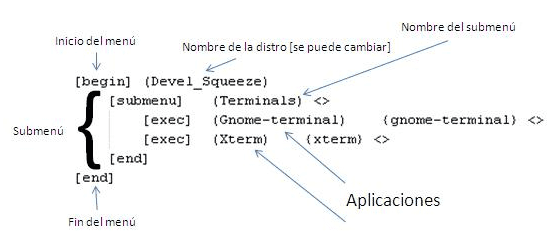

ನಾನು ಕನಿಷ್ಠ ಡೆಸ್ಕ್ಟಾಪ್ಗಳನ್ನು ಸಹ ಇಷ್ಟಪಡುತ್ತೇನೆ, ಆದರೆ ಆ ಅರ್ಥದಲ್ಲಿ ನಾನು ಅದ್ಭುತ ಅಥವಾ ಡವ್ಎಮ್ನಂತೆ ಟೈಲಿಂಗ್ ಮಾಡಲು ಬಯಸುತ್ತೇನೆ, * ಪೆಟ್ಟಿಗೆಗಳ ಬಗ್ಗೆ ನನಗೆ ಇಷ್ಟವಿಲ್ಲವೆಂದರೆ ಅವು ಮೌಸ್, ರೈಟ್ ಕ್ಲಿಕ್ ಮತ್ತು ನೆಸ್ಟೆಡ್ ಮೆನುಗಳನ್ನು ತೀವ್ರವಾಗಿ ಬಳಸಿಕೊಳ್ಳುತ್ತವೆ ... ಅದು ಚೆನ್ನಾಗಿತ್ತು ನಾನು ವಿಂಡೋಸ್ 3.1 ನಲ್ಲಿ ಪರ್ಯಾಯ ಶೆಲ್ನಂತೆಯೇ ಬಳಸಿದ್ದೇನೆ ಆದರೆ ಸತ್ಯವೆಂದರೆ ಅವು ತುಂಬಾ ಕಿರಿಕಿರಿ ...
ಮತ್ತೊಂದೆಡೆ, ನಾವು ಅವುಗಳನ್ನು ಹೇಗೆ ಕಾನ್ಫಿಗರ್ ಮಾಡುತ್ತೇವೆ ಎಂಬುದರ ಆಧಾರದ ಮೇಲೆ, ಗ್ನೋಮ್ ಶೆಲ್ ಮತ್ತು ಕೆಡಿಇ ಎಸ್ಸಿ ಆಶ್ಚರ್ಯಕರವಾಗಿ ಕನಿಷ್ಠವಾಗಬಹುದು… ವಾಸ್ತವವಾಗಿ ದಾಲ್ಚಿನ್ನಿ ಸ್ವತಃ ಕನಿಷ್ಠ ಡೆಸ್ಕ್ಟಾಪ್ ಆಗಿದೆ.
ಓಪನ್ಬಾಕ್ಸ್ + ಟಿಂಟ್ 2 ಅನ್ನು ಬಳಸಲು ಸಾವಿರ ಪರ್ಯಾಯಗಳಿವೆ (ಉದಾಹರಣೆಗೆ), ಅಥವಾ ಪರದೆಯ ಒಂದು ಭಾಗವನ್ನು (ಫ್ಲಕ್ಸ್ಬಾಕ್ಸ್ನಂತೆ) ಆಕ್ರಮಿಸಿಕೊಂಡಿರುವ ಬಾರ್ ಏಕೆಂದರೆ ಇವುಗಳು ಕನಿಷ್ಠವಾದವು
ನನ್ನ ವೈಯಕ್ತಿಕ ಮಾನದಂಡಗಳು, ನಾನು ಫ್ಲಕ್ಸ್ಬಾಕ್ಸ್ ಮತ್ತು ಓಪನ್ಬಾಕ್ಸ್ ಅನ್ನು ಪ್ರೀತಿಸುತ್ತೇನೆ, ಮತ್ತು ಇತ್ತೀಚಿನ ಗ್ನೋಮ್ ಗುಡುಗು, ಯೂನಿಟಿ, ಗ್ನೋಮ್-ಶೆಲ್ ಮತ್ತು ರಾಮ್ನ ಅಸಹ್ಯ ಸೇವನೆಯೊಂದಿಗೆ, ನಾನು ಮೆರ್ಲಿನ್ ಶತಮಾನದಲ್ಲಿಯೇ ಇದ್ದೇನೆ ಎಂದು ನಾನು ಭಾವಿಸುತ್ತೇನೆ, ಅಲ್ಲಿ ಅದು ಹೆಚ್ಚು ಉತ್ತಮವಾಗಿದೆ, LOL.
ಇಲ್ಲ, ಗಂಭೀರವಾಗಿ, ನಾನು ಕ್ಲೀನ್ ಡೆಸ್ಕ್ಗಳನ್ನು ಪ್ರೀತಿಸುತ್ತೇನೆ ಮತ್ತು ಡೆಸ್ಕ್ಟಾಪ್ನಲ್ಲಿ ಯಾವುದೇ ಟಾರೆಕೊ [ಐಕಾನ್ಗಳು] ಇಲ್ಲದೆ, ಇದು ನನಗೆ ಡೆಸ್ಕ್ಟಾಪ್ನಲ್ಲಿ ಸ್ವಚ್ l ತೆ, ನೆಮ್ಮದಿ, ಸ್ವಾತಂತ್ರ್ಯದ ಭಾವನೆಯನ್ನು ನೀಡುತ್ತದೆ, ಅದು ಬೇರೆ ಯಾವುದೇ ಡೆಸ್ಕ್ಟಾಪ್ ವ್ಯವಸ್ಥಾಪಕದಲ್ಲಿ ನನಗೆ ಆಗುವುದಿಲ್ಲ
ಹೌದು, ಮನೆ ಪೂರ್ಣ ಎಕ್ಸ್ಡಿ ಆಗಿದ್ದರೂ ಸಹ.
-ಅಡೋನಿಜ್: ಸಹಜವಾಗಿ ಹಾಹಾಹಾಹಾ ...
ಒಳ್ಳೆಯದು, ಅಲ್ಲದೆ, ಫ್ಲಕ್ಸ್ಬಾಕ್ಸ್ ಬಗ್ಗೆ ಈ ಬ್ಲಾಗ್ನಲ್ಲಿ ಬರೆಯುವ ವ್ಯಕ್ತಿಯನ್ನು ನಾನು ತೋರಿಸಬೇಕು ಎಂದು ನಾನು ಭಾವಿಸುತ್ತೇನೆ….
NAAAAAAAA, ಇದು ತಮಾಷೆಯಾಗಿದೆ, ಲೇಖನದಲ್ಲಿ ನಾನು ನಿಮ್ಮನ್ನು ಅಭಿನಂದಿಸುತ್ತೇನೆ: ಪು
ತುಂಬಾ ಒಳ್ಳೆಯ ಲೇಖನ, ನಾನು ಓಪನ್ಬಾಕ್ಸ್ ಬದಿಯಲ್ಲಿ ಹೆಚ್ಚು ಹೋಗುತ್ತೇನೆ, ಆದರೆ ಇತರ ಡಬ್ಲ್ಯುಎಂಗಳ ಬಗ್ಗೆ ಸ್ವಲ್ಪ ಹೆಚ್ಚು ತಿಳಿದುಕೊಳ್ಳುವುದು ಯಾವಾಗಲೂ ಒಳ್ಳೆಯದು. ವಾಲ್ಪೇಪರ್ ಅನ್ನು ಆನಂದಿಸಲು ಐಕಾನ್ಗಳಿಲ್ಲದ ಕ್ಲೀನ್ ಡೆಸ್ಕ್ಟಾಪ್ಗೆ ಆದ್ಯತೆ ನೀಡುವುದನ್ನು ನಾನು ನಿಮ್ಮೊಂದಿಗೆ ಹಂಚಿಕೊಳ್ಳುತ್ತೇನೆ :).
ಧನ್ಯವಾದಗಳು!